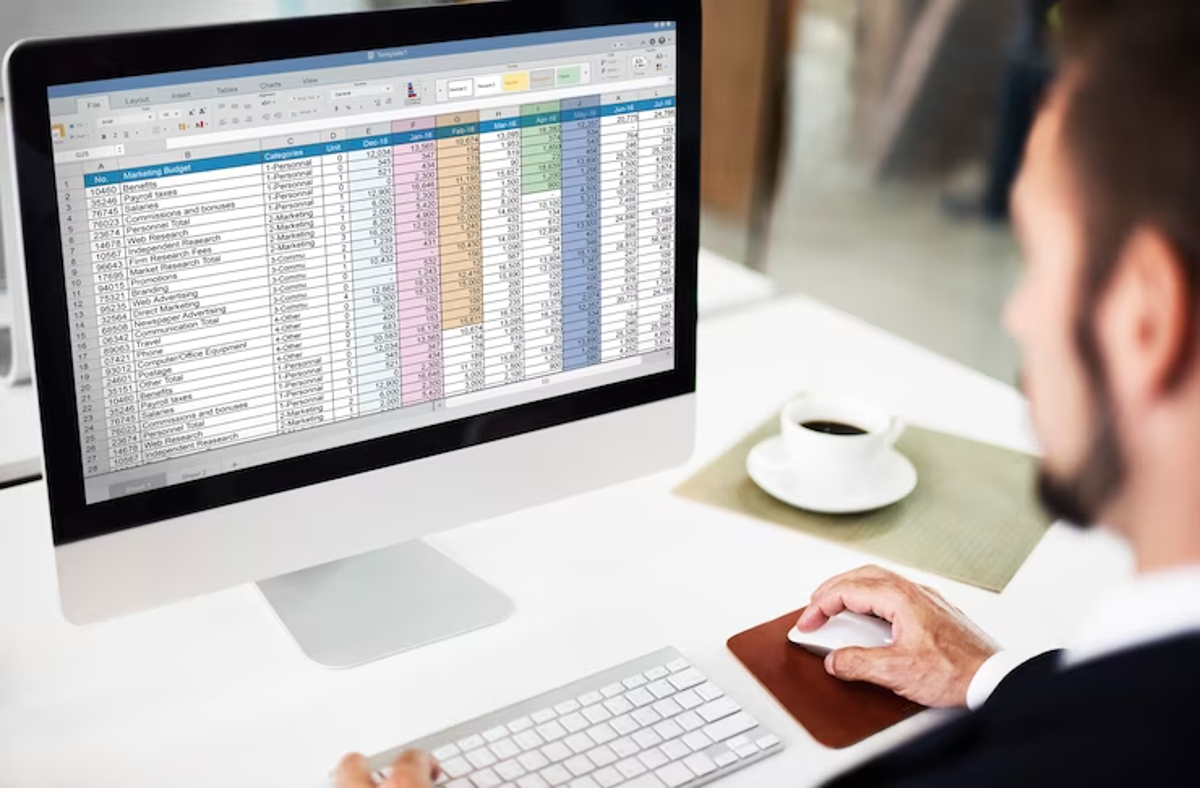Dans cet article, nous allons explorer les bases pour créer un tableau Excel efficace et bien structuré. Si vous êtes un professionnel cherchant à optimiser votre utilisation d’Excel, cet article est pour vous. Nous aborderons les étapes clés pour créer un tableau, la mise en forme et l’utilisation de quelques fonctions essentielles.
Préparation des données et structure du tableau
Avant de commencer la création d’un tableau Excel, il est essentiel de préparer vos données. La première étape consiste à rassembler toutes les informations nécessaires et à les organiser de manière claire et logique. Réfléchissez aux colonnes dont vous aurez besoin pour présenter vos données et comment elles doivent être agencées.
Une fois vos données préparées, vous pouvez vous lancer dans la création de votre tableau. Commencez par ouvrir un nouveau fichier Excel et sélectionnez la plage de cellules dans laquelle vous souhaitez insérer votre tableau. Vous pouvez ensuite ajouter vos en-têtes de colonnes, en veillant à ce qu’ils soient explicites et concis.
Mise en forme et personnalisation du tableau
La mise en forme de votre tableau est une étape cruciale pour en faciliter la lecture et la compréhension. Voici quelques conseils pour vous aider à personnaliser votre tableau en fonction de vos besoins :
- Utilisez la fonction « Mise en forme automatique » pour appliquer rapidement un style à votre tableau. Vous pouvez choisir parmi une variété de modèles prédéfinis ou créer votre propre style personnalisé.
- N’hésitez pas à ajuster la taille des colonnes et des lignes pour vous assurer que toutes vos données sont visibles et bien présentées. Pour ce faire, cliquez sur la bordure entre deux colonnes ou deux lignes et faites glisser jusqu’à la taille souhaitée.
- Appliquez des bordures et des couleurs de fond pour distinguer les en-têtes et les données. Vous pouvez également utiliser la mise en forme conditionnelle pour mettre en évidence des éléments spécifiques, tels que les valeurs les plus élevées ou les plus faibles.

Fonctions essentielles pour gérer votre tableau
Excel propose une multitude de fonctions pour vous aider à analyser et manipuler vos données de manière efficace. Voici quelques-unes des fonctions essentielles à connaître pour tirer le meilleur parti de votre tableau :
- La fonction
SOMMEpermet d’additionner les valeurs d’une plage de cellules. Par exemple,=SOMME(A1 :A10)additionne les valeurs de la cellule A1 à la cellule A10. - La fonction
MOYENNEcalcule la moyenne des valeurs d’une plage de cellules. Par exemple,=MOYENNE(A1 :A10)donne la moyenne des valeurs de la cellule A1 à la cellule A10. - La fonction
MAXetMINpermettent respectivement d’obtenir la valeur maximum et minimum d’une plage de cellules. Par exemple,=MAX(A1 :A10)donne la valeur la plus élevée dans la plage A1 :A10, tandis que=MIN(A1 :A10)donne la valeur la plus faible. - La fonction
RECHERCHEVest particulièrement utile pour rechercher des informations spécifiques dans votre tableau. Par exemple,=RECHERCHEV(B1,$A$1 :$C$10,3,FAUX)permet de rechercher la valeur de la cellule B1 dans la première colonne de la plage A1 :C10 et renvoie la valeur correspondante dans la troisième colonne.
Tirer parti des outils de filtrage et de tri
Le filtrage et le tri sont des outils puissants pour analyser rapidement vos données. Dans Excel, vous pouvez utiliser les filtres pour afficher uniquement les données correspondant à certains critères, tandis que le tri vous permet d’organiser vos données selon un ordre spécifique.
Pour ajouter des filtres à votre tableau, sélectionnez la plage de cellules concernée, puis cliquez sur « Données » dans le ruban, suivi de « Filtrer ». Des flèches apparaissent alors dans les en-têtes de colonne, vous permettant de choisir les critères de filtrage.
Quant au tri, il suffit de sélectionner la colonne à trier, de cliquer sur « Données » dans le ruban, puis de choisir l’option de tri souhaitée (croissant ou décroissant).
Créer un tableau Excel performant et bien structuré est essentiel pour faciliter l’analyse et la manipulation de vos données. En maîtrisant les bases présentées dans cet article, vous serez en mesure de préparer vos données, personnaliser la mise en forme de votre tableau, utiliser les fonctions essentielles et tirer parti des outils de filtrage et de tri. Ainsi, vous pourrez optimiser votre utilisation d’Excel et maximiser la pertinence de vos analyses.